Cómo crear propiedades personalizadas en un documento de Word

Recientemente le mostramos cómo configurar la información del usuario en Word. Word también almacena varias propiedades avanzadas adicionales relacionadas con sus documentos. Algunos de estos se muestran en la pantalla "Información" y puede cambiar estas propiedades, así como también crear propiedades personalizadas.
RELACIONADO: Cómo configurar la información del usuario en Word 2013
Se pueden crear propiedades personalizadas para almacenar información adicional sobre el documento no disponible en la pestaña "Resumen" del cuadro de diálogo "Propiedades avanzadas". Si tiene frases o palabras que usa con frecuencia en su documento que pueden cambiar entre el borrador inicial y el final, puede ser útil configurar algunas propiedades personalizadas que puede insertar en su documento. Puede cambiar el valor de la propiedad en un lugar y se propagará a través de su documento.
NOTA: Utilizamos Word 2013 para ilustrar esta función.
Para crear una propiedad personalizada, haga clic en la pestaña "Archivo" mientras en un documento de Word existente o nuevo.
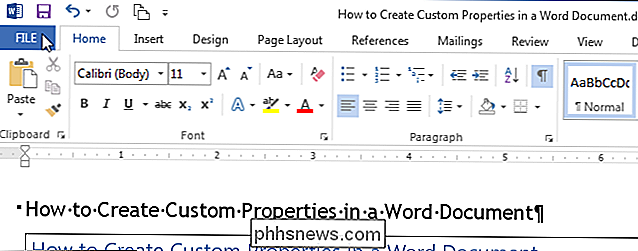
En la pantalla de backstage, asegúrese de que la pantalla de "Información" esté activa. De lo contrario, haga clic en "Información" en la lista de elementos de la izquierda.
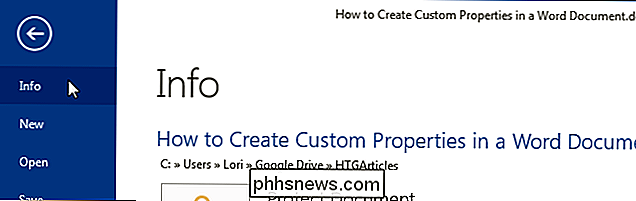
En el lado derecho de la pantalla "Información", haga clic en el botón "Propiedades" y seleccione "Propiedades avanzadas" en el menú desplegable.
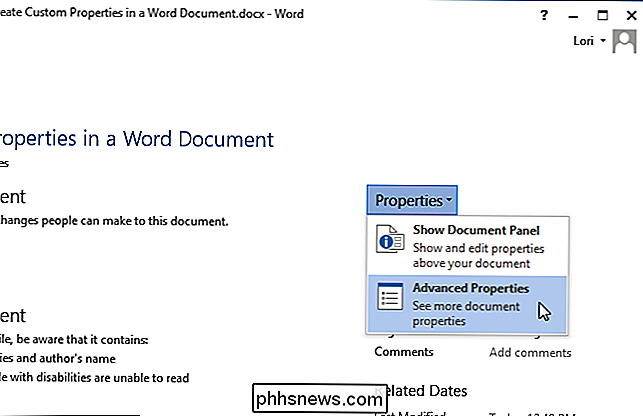
Aparecerá un cuadro de diálogo con el nombre del archivo (sin la extensión del archivo) como título. Haga clic en la pestaña "Personalizar".
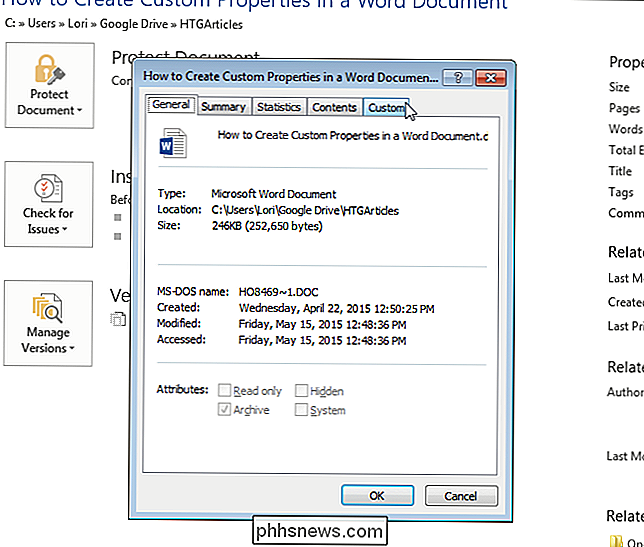
Puede elegir una de las propiedades personalizadas predefinidas de la lista en la parte superior de la pestaña. Si la propiedad que desea no está en la lista, escriba un nombre para la propiedad personalizada en el cuadro de edición "Nombre" encima de la lista. Seleccione el tipo de datos para la propiedad personalizada (Texto, Fecha, Número, Sí o No) e ingrese un valor para la propiedad en el cuadro de edición "Valor". Haga clic en "Agregar".
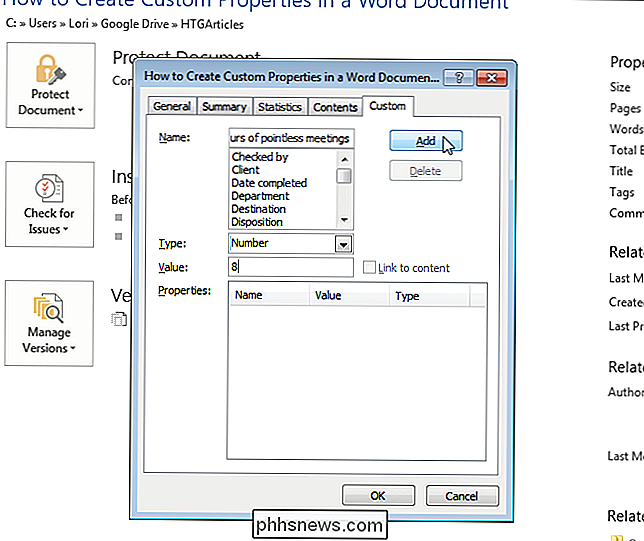
Su propiedad personalizada con el "Valor" y "Tipo" se agrega a la lista "Propiedades". Haga clic en "Aceptar" para cerrar el cuadro de diálogo.
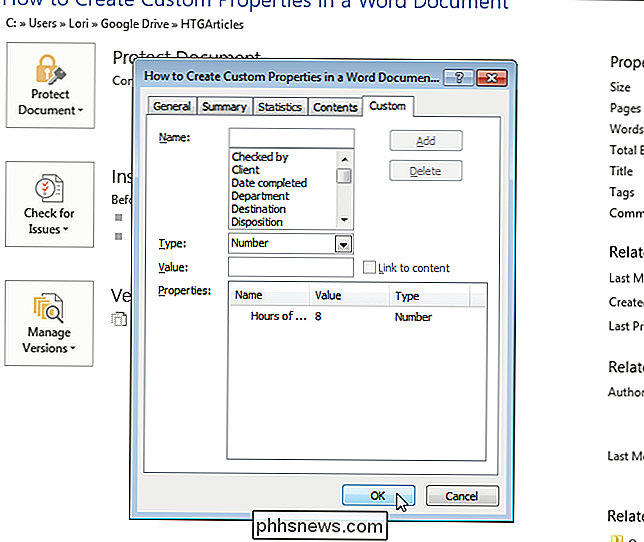
No verá la propiedad personalizada agregada en la pantalla "Información" detrás del escenario, pero puede insertarla en su documento mediante un campo. Discutiremos cómo hacer esto en un artículo futuro.

Enlace a diapositivas específicas en otras presentaciones de PowerPoint
¿Alguna vez ha necesitado vincular su presentación de PowerPoint con otra? ¿Qué pasaría si pudieras vincularlo a una diapositiva específica en la otra presentación? ¿Qué sucede si también puede vincularlo a un documento de Word o Excel (y especificar exactamente qué parte del documento desea abrir)? Bueno, se

Cryptocurrency Miners Explained: Por qué realmente no quieres esta basura en tu PC
UTorrent recientemente apareció en los titulares por agrupar criptomonedas que extraen junkware. De todos los programas de junkware incluidos con los instaladores, los criptomonedas mineros como Epic Scale son algunos de los peores. El malware moderno gana dinero utilizando esta técnica para minar Bitcoin, también.



